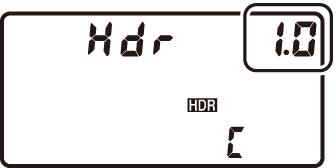Запазване на детайлите в акценти и сенки (Активно D-Lighting и HDR)
Активно D-Lighting
Активното D-Lighting, достъпно чрез елемента [ ] в менюто за заснемане на снимки или филми, се използва за запазване на детайлите в светли и сенки, създавайки снимки с естествен контраст. Използвайте за сцени с висок контраст, например когато снимате ярко осветени външни пейзажи през врата или прозорец или правите снимки на сенчести обекти в слънчев ден. Активното D-Lighting е най-ефективно, когато за измерване е избрано [ ].
|
[ ] |
[ ] |
Опции за активно D-Lighting
|
Опция |
Описание |
|
|---|---|---|
|
Y |
[ ] |
Фотоапаратът автоматично настройва Active D-Lighting в отговор на условията на снимане. |
|
3 |
[ ] |
Изберете количеството на активното D-Lighting, което се изпълнява от [ ], [ ], [ ], [ ] и [ ]. |
|
Z |
[ ] |
|
|
P |
[ ] |
|
|
Q |
[ ] |
|
|
R |
[ ] |
|
|
[ ] |
Активното D-Lighting е изключено. |
|
-
„Шум“ под формата на произволно разположени ярки пиксели, мъгла или линии може да се появи на снимки, направени с Active D-Lighting.
-
В режим M , [ ] е еквивалентно на [ ].
-
При някои обекти може да се вижда неравномерно засенчване.
-
Активното D-Lighting не се прилага при висока ISO чувствителност (Hi 0,3–Hi 5), включително висока чувствителност, избрана чрез автоматичен контрол на ISO чувствителността.
-
Опцията [ ] в менюто за снимане на филми предлага избор от [ ], [ ], [ ], [ ] и [ ].
Висок динамичен обхват (HDR)
Елементът [ ] в менюто за снимане може да се използва с обекти с висок контраст, за да се запазят детайлите в светли и сенките чрез комбиниране на два кадъра, направени при различни експозиции. Използвайте със сцени с висок контраст и други обекти, за да запазите широк спектър от детайли, от светли точки до сенки.

HDR опции
|
Опция |
Описание |
|---|---|
|
[ ] |
|
|
[ ] |
Изберете разликата в експозицията между двете снимки. Колкото по-висока е стойността, толкова по-голям е динамичният диапазон. Ако е избрано [ ], камерата автоматично ще регулира диференциала на експозицията, за да отговаря на сцената. |
|
[ ] |
Изберете колко да се изглаждат границите между двете изображения. |
|
[ ] |
Изберете [ ], за да запазите всяка от отделните снимки, използвани за създаване на HDR изображението; снимките се записват във формат NEF (RAW). Снимките се запазват с размер на изображението [ ], независимо от опцията, избрана за [ на изображението ] > [ ] в менюто за снимане. |
Правене на HDR снимки
Препоръчваме ви да използвате опцията за измерване [ ], когато снимате с HDR.
-
Маркирайте [ ] в менюто за снимане и натиснете 2 .
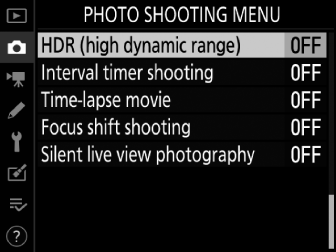
-

-
Маркирайте [ ] и натиснете 2 .
-
Маркирайте една от следните опции с помощта на 1 или 3 и натиснете J

Опция
Описание
[ ]
Направете серия от HDR снимки. HDR снимането ще продължи, докато не изберете [ ] за [ ].
[ ]
Нормалното снимане ще се възобнови, след като направите една HDR снимка.
[ ]
Продължете, без да правите допълнителни HDR снимки.
-
Ако е избрано [ ] или [ ], в горния контролен панел ще се покаже икона y , докато HDR режимът е в сила.
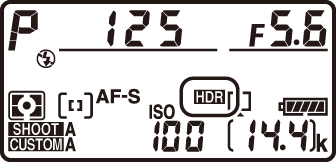
-
-
Изберете стойност за [ ].
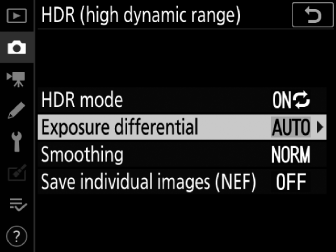
-
Маркирайте [ ] и натиснете 2 .
-
Маркирайте опция с 1 или 3 и натиснете J
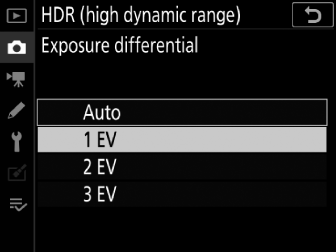
-
Изберете по-високи стойности за обекти с висок контраст.
-
Имайте предвид обаче, че изборът на по-висока стойност от необходимата може да не доведе до желаните резултати. Съобразете избора си с нивото на контраст в сцената.
-
Ако е избрано [ ], камерата автоматично ще регулира диференциала на експозицията, за да отговаря на сцената.
-
-
Регулирайте [ ].
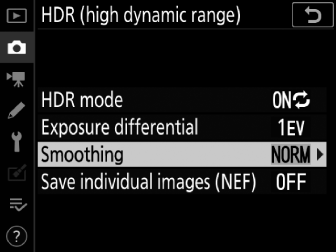
-
Маркирайте [ ] и натиснете 2 .
-
Маркирайте опция с 1 или 3 и натиснете J ; избраната опция представлява количеството изглаждане на границите между двете изображения.
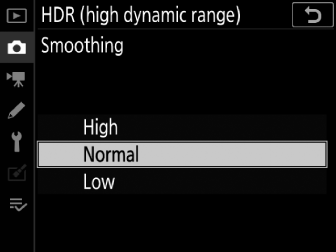
-
По-високите стойности създават по-гладко съставно изображение.
-
-
Изберете настройка за [ ].
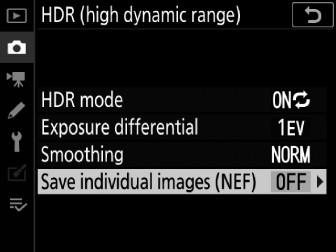
-
Маркирайте [ ] и натиснете 2 .
-
Маркирайте опция с 1 или 3 и натиснете J
-
Изберете [ ], за да запазите всяка от отделните снимки, използвани за създаване на HDR изображението; снимките се записват във формат NEF (RAW). Снимките се запазват с размер на изображението [ ], независимо от опцията, избрана за [ на изображението ] > [ ] в менюто за снимане.
-
-
Кадрирайте снимката, фокусирайте и снимайте.
-
Фотоапаратът прави две експонации, когато бутонът за освобождаване на затвора е натиснат докрай.
-
Мигащи индикатори “ 1 ” и “ k ” се появяват съответно в горния контролен панел и визьора, докато изображенията се комбинират. Не могат да се правят допълнителни снимки, докато записът не приключи.
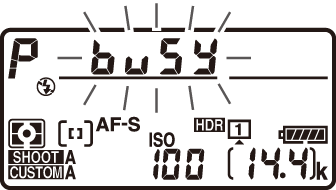
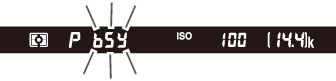
-
Ако [ ] е избрано за [ ], можете да продължите да правите HDR снимки, докато не бъде избрано [ ].
-
Ако е избрано [ ], HDR ще се изключи автоматично след един кадър.
-
HDR снимки, направени при избор на опция NEF (RAW) или NEF (RAW) + JPEG за качество на изображението, ще бъдат записани във формат JPEG.
-
Краищата на изображението ще бъдат изрязани.
-
Желаните резултати може да не бъдат постигнати, ако фотоапаратът или обектът се движат по време на снимане. Препоръчва се използването на статив.
-
В зависимост от сцената може да забележите сенки около ярки обекти или ореоли около тъмни обекти. Това може да бъде смекчено с помощта на [ ].
-
При някои обекти може да се вижда неравномерно засенчване.
-
При обективи без процесор и когато е избрано [ ] или [ ], [ ] от [ ] е еквивалентен на [ ].
-
Допълнителните светкавици няма да се задействат.
-
В
клиглрежими и по време на серийна фотография в режим Q ще се прави само една снимка при всяко натискане на бутона за освобождаване на затвора докрай. -
Скорости на затвора от A (“Bulb”) и % (“Time”) не са налични.
HDR не може да се комбинира с някои функции на камерата, включително:
-
Скоби
-
Многократна експозиция
-
Фотография с интервален таймер
-
Филми със закъснение
-
Преместване на фокуса
Когато [ ] е избран за персонализирана настройка f3 [ ] > [ ], [ ] (Стъпка 2) и [ ] (Стъпка 3) могат да бъдат избрани с помощта на бутона BKT и дискове за команди.
-
Задръжте бутона BKT и завъртете главния диск за управление, за да изберете от следните HDR режими: a ([ ]), 1 ([ ]) и b ([ ]).
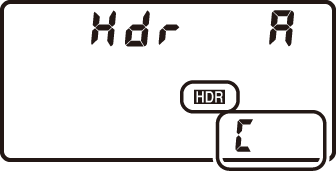
-
Можете да изберете диференциала на експозицията, като задържите бутона BKT и завъртите диска за подкоманди.